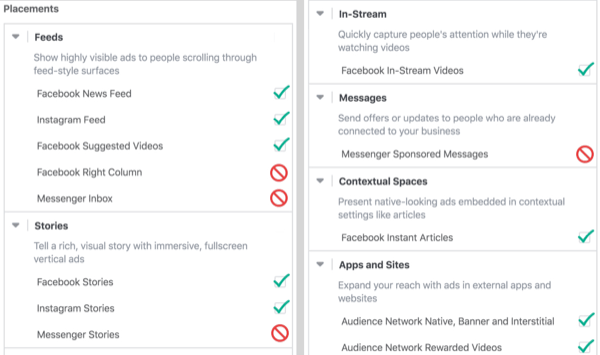Posljednje ažurirano dana

Višejezična kućanstva ne moraju uživati u Netflix sadržaju na jednom jeziku. Možete jednostavno promijeniti jezike na Netflixu slijedeći ove korake.
Ako živite u višejezičnom kućanstvu, možda biste željeli znati kako promijeniti jezik na Netflixu. Netflix vam omogućuje promjenu korisničkog sučelja, zvuka i jezika titlova. To vam daje mogućnost uživanja u streamingu TV-a i filmova s Netflixa na jezicima koje vi (i vaša obitelj) preferirate koristiti.
Promjena jezika na Netflixu jednostavan je proces, a to možete učiniti na webu ili putem mobilne aplikacije. Ako želite promijeniti svoj Netflix jezik, evo što trebate učiniti.
Kako promijeniti jezik na Netflixu
Možete promijeniti jezik na Netflixu putem Računi Jelovnik. Za pristup ovome, otvori Netflix u svom web pregledniku i prijavite se ako to već niste.
Zatim kliknite padajući izbornik pored slike profila vašeg računa u gornjem desnom kutu i kliknite Račun.
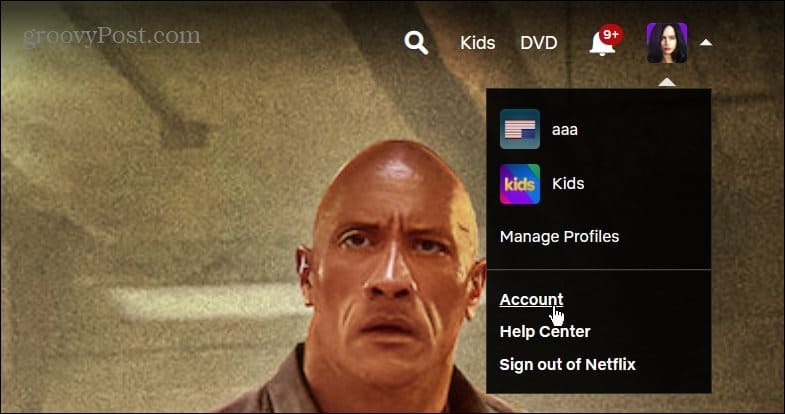
Na sljedećoj stranici pomaknite se prema dolje do Profil i roditeljski nadzor odjeljak.
Proširite profil kojem želite promijeniti jezik i kliknite na Promijeniti poveznica pored Jezik na jelovniku.
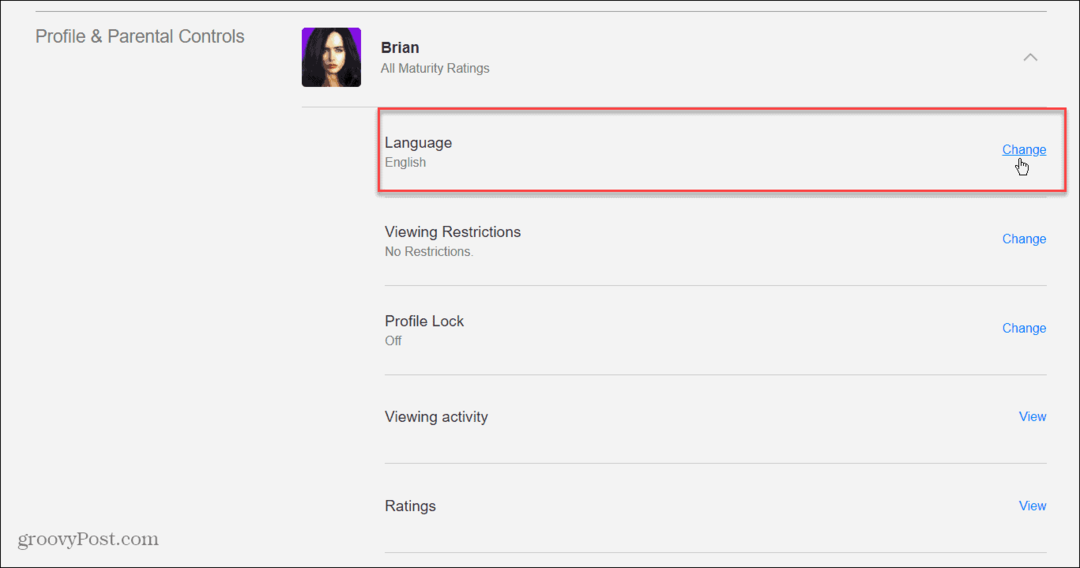
U Jezik prikaza odjeljak na vrhu, odaberite novi jezik koji želite koristiti za račun.
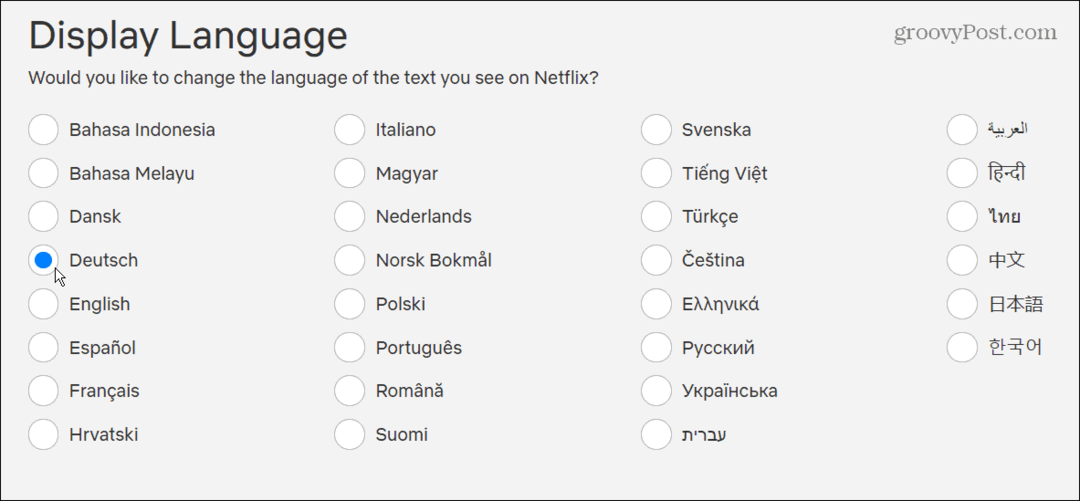
Ispod Jezik prikaza odjeljak je Emisije i filmovi Jezici odjeljak. Također možete odabrati različite jezike za sadržaj koji želite da Netflix preporuči.
Bez obzira što odaberete na ovoj stranici, svakako kliknite na Uštedjeti gumb na dnu.
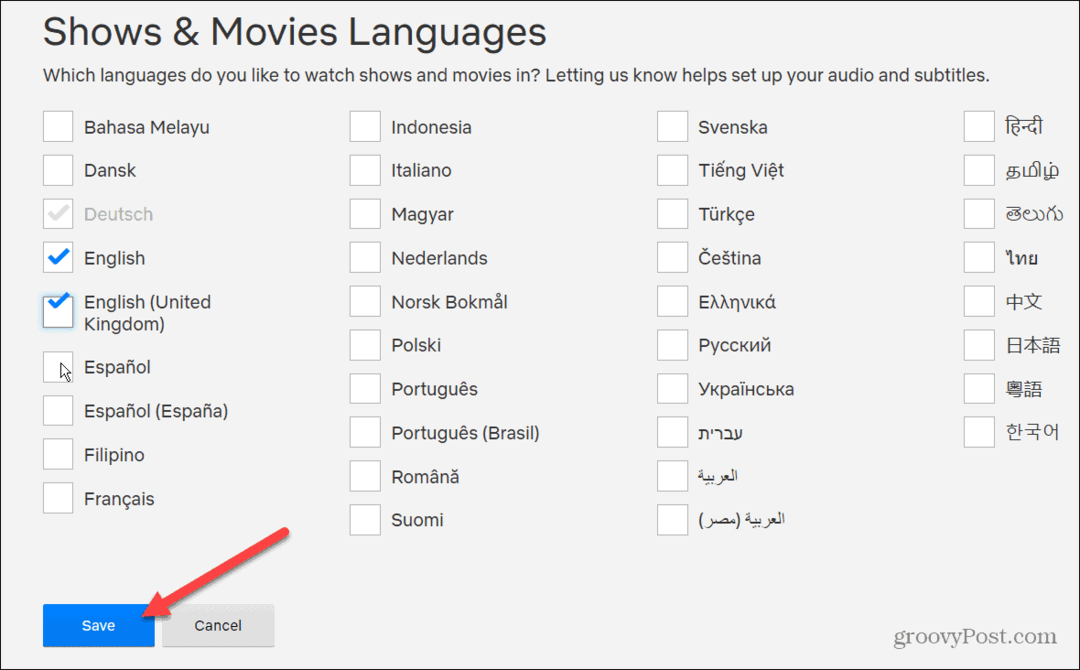
Nakon što spremite promjene jezika, idite na račun na kojem ste promijenili jezik da biste vidjeli rezultate.
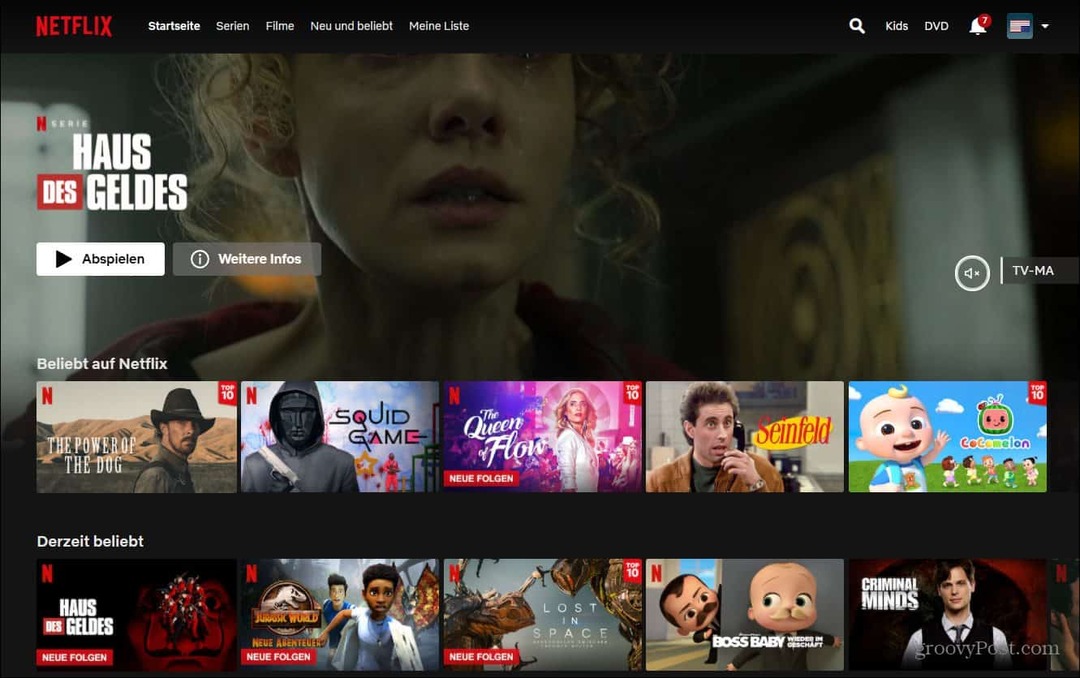
Kako promijeniti Netflix jezik s profilima
Drugi način za promjenu jezika na Netflixu je putem Profili Jelovnik. Prvo pokrenite Netflix u svom pregledniku i kliknite ikonu profila u gornjem desnom kutu. Na izborniku koji se pojavi kliknite Upravljanje profilima.
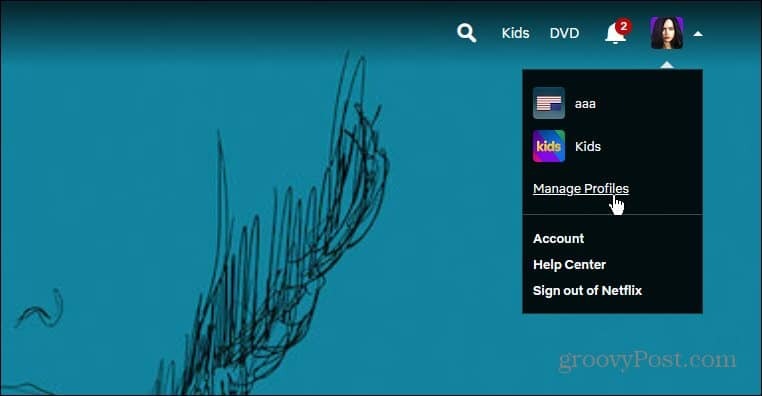
Na Upravljanje profilima na zaslonu, vidjet ćete ikonu za uređivanje na svakoj slici profila - kliknite onu koju želite promijeniti.
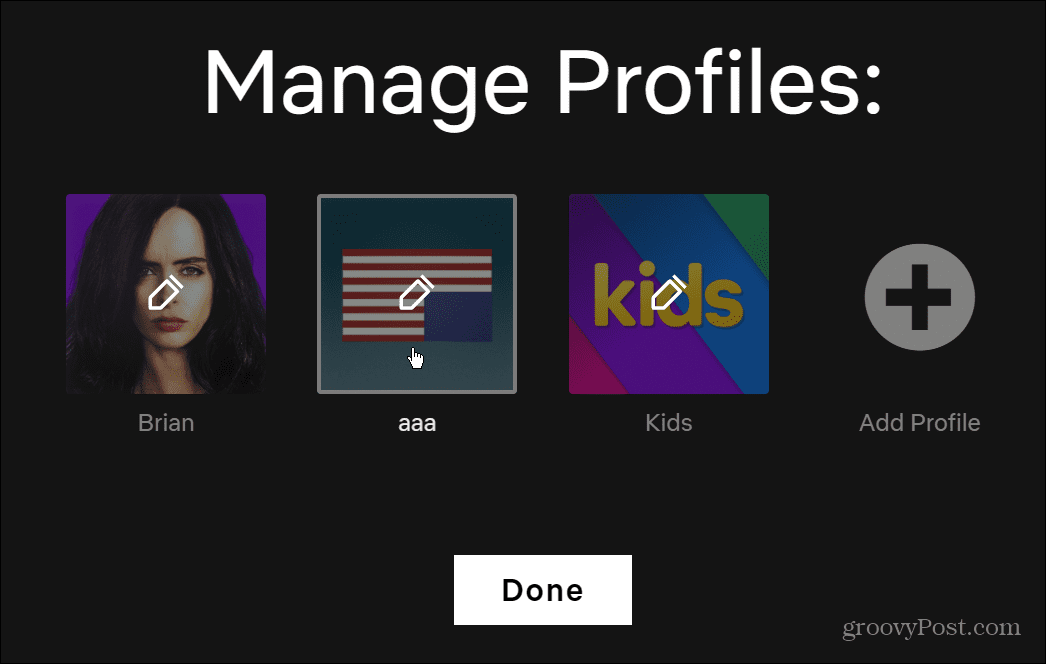
Koristiti Jezik padajući izbornik za odabir jezika koji želite koristiti na Uredi profil zaslon. Također možete promijeniti korisničko ime, ikonu profila, postavke zrelosti i kontrole automatske reprodukcije.
Na kraju svakako kliknite na Uštedjeti gumb na dnu nakon bilo kakvih promjena.
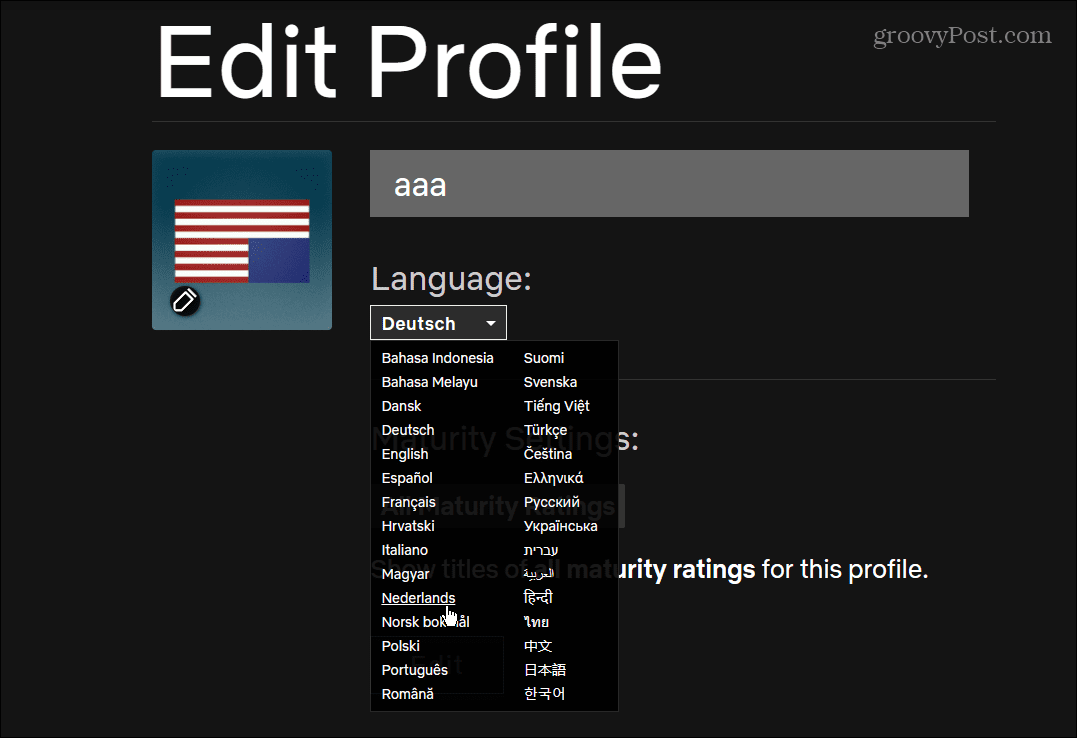
Promjena Netflix jezika na mobilnom uređaju
Mobilna aplikacija ne dopušta vam da izravno promijenite jezik. Umjesto toga, Aplikacija Netflix na iPhone i iPad uređajima će vas uputiti na Netflix računi stranica na webu.
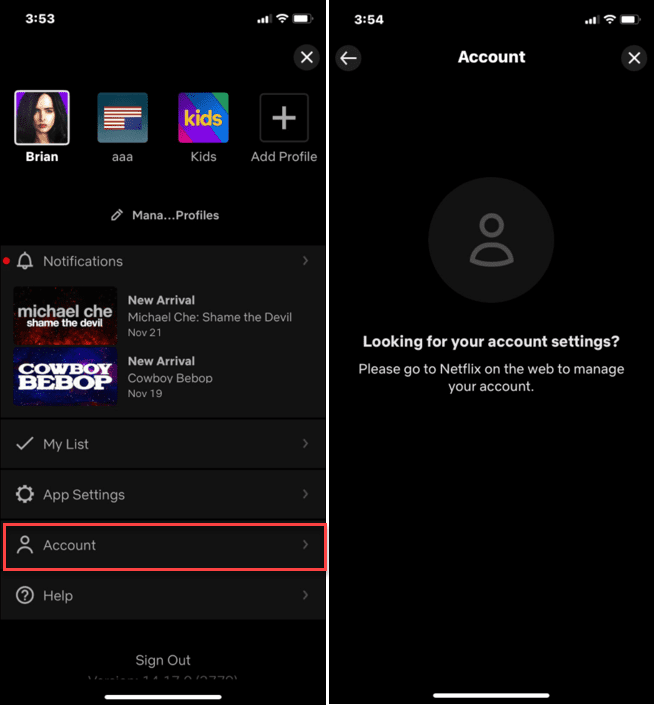
Ako koristite Aplikacija Netflix na Androidu, stvari su malo lakše. Dodirnite ikonu svog računa u gornjem desnom kutu za početak.
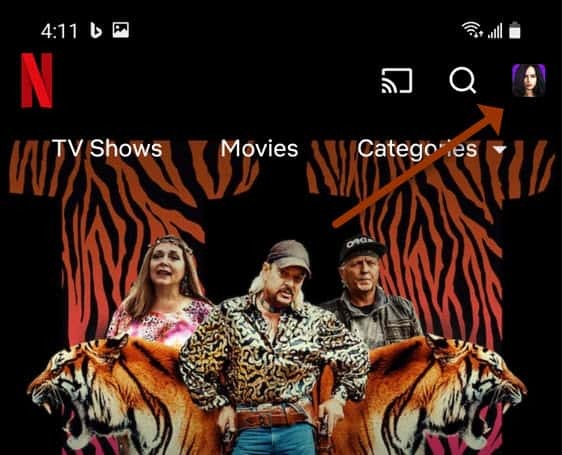
Dodirnite Račun na sljedećem zaslonu—vaš zadani preglednik će se pokrenuti na Netflix računi stranica. Pomaknite se prema dolje do svog profila, proširite ga i dodirnite Promijeniti pored Jezik.
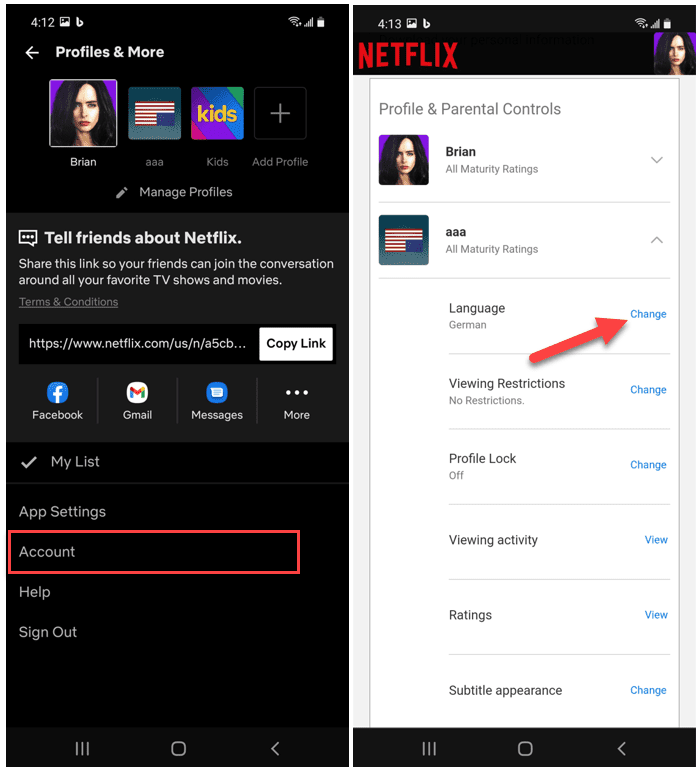
Napravite potrebne promjene, a zatim spremite postavke. Vaše promjene će se primijeniti na cijeli račun, omogućujući vam korištenje različitih Netflix jezika na drugim uređajima.
Promijenite Netflix titlove i jezik zvuka
Također je moguće promijeniti jezik za titlovi na Netflixu. Ne morate trajno mijenjati jezik, kao što je prikazano u gornjim koracima. Umjesto toga, možete promijeniti jezik zvuka i titlova dok gledate emisiju.
Da biste to učinili na računalu ili Macu, otvorite Netflix u svom pregledniku i počnite gledati emisiju ili film. Kliknite ikonu nalik na chat u donjem desnom kutu, a zatim promijenite zvuk ili titlove na jezik koji želite koristiti.
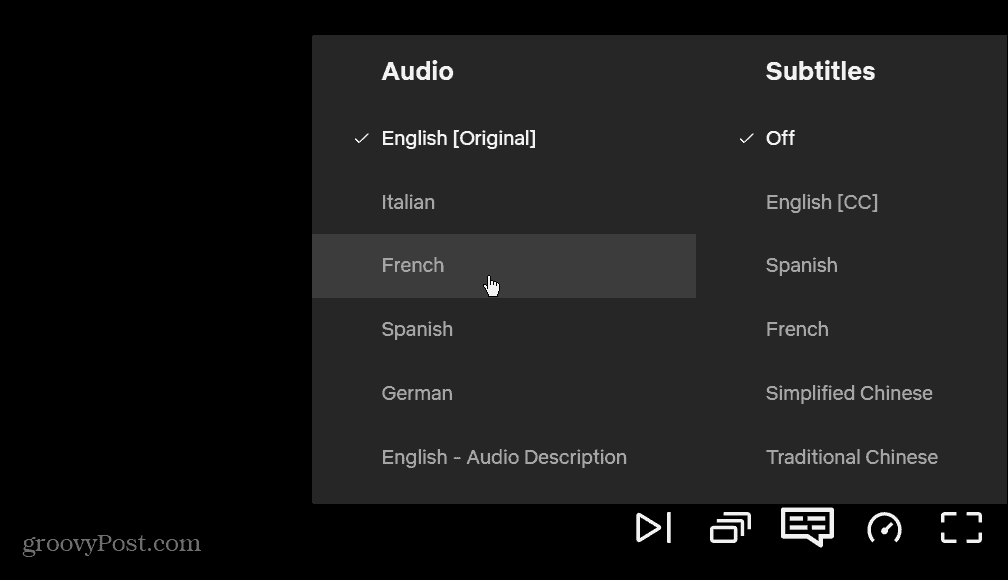
Da biste to učinili na svom mobilnom uređaju, otvorite aplikaciju Netflix i počnite strujati emisiju ili film. Zatim dodirnite Audio i titlovi gumb na dnu.
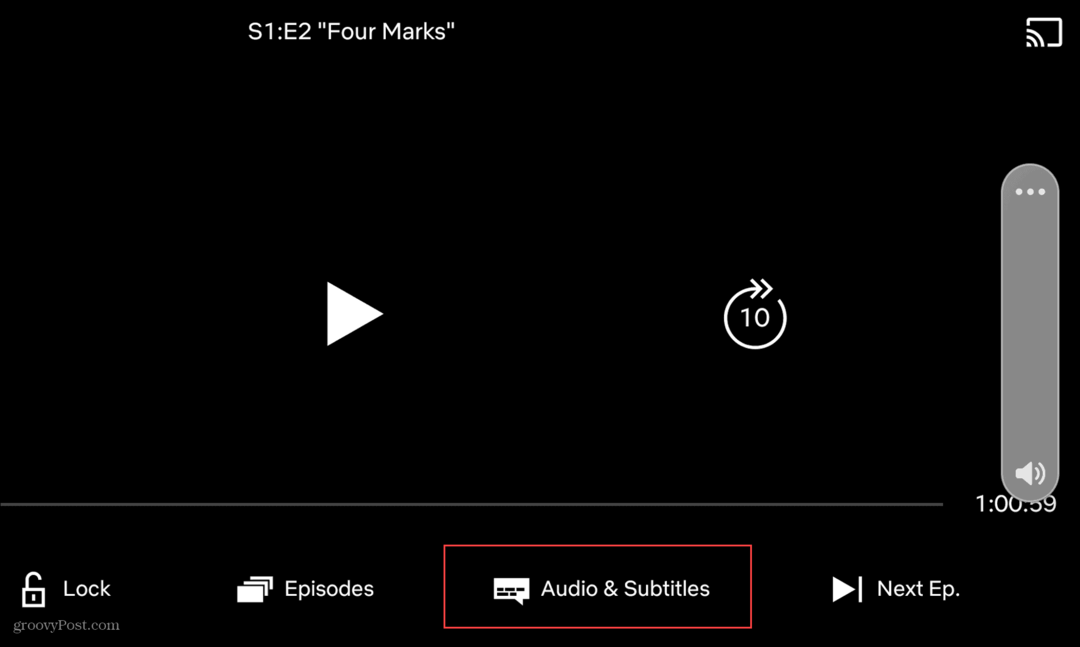
Odaberite jezik koji želite koristiti za audio i/ili titlove i dodirnite Prijavite se.
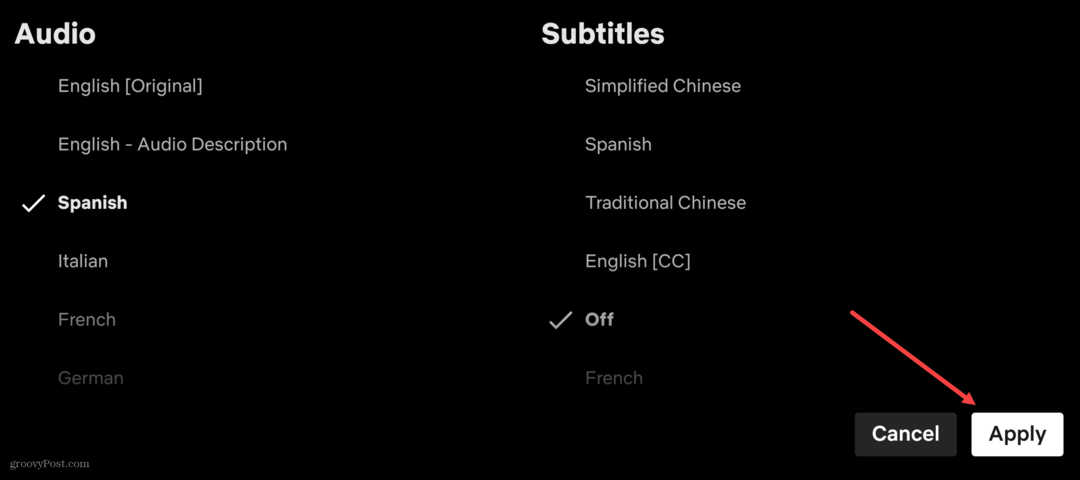
Gledajte Netflix na različitim jezicima
Kao što smo objasnili, postoji nekoliko različitih načina na koje možete promijeniti jezik na Netflixu. Bilo da želite promijeniti jezik dugoročno ili samo jednokratno, Netflix vam daje alate koji su vam potrebni za to.
Promjena jezika na Netflixu daje vam mogućnost da gledate Netflix na svoj način. Međutim, postoje i drugi načini na koje možete prilagoditi svoje iskustvo. Na primjer, možete odlučiti gledajte Netflix na više ekrana. Ako koristite Mac, mogli biste čak preuzmite Netflix sadržaj na svoj Mac za offline gledanje.
Kliknite za komentiranje
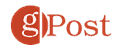
Kako pronaći ključ proizvoda za Windows 11
Ako trebate prenijeti svoj ključ proizvoda za Windows 11 ili ga samo trebate za čistu instalaciju OS-a,...
Kako izbrisati predmemoriju, kolačiće i povijest pregledavanja u Google Chromeu
Chrome izvrsno pohranjuje vašu povijest pregledavanja, predmemoriju i kolačiće kako bi optimizirao rad vašeg preglednika na mreži. Njeno je kako...
Usklađivanje cijena u trgovini: kako doći do online cijena dok kupujete u trgovini
Kupnja u trgovini ne znači da morate plaćati više cijene. Zahvaljujući jamstvima usklađenosti cijena, možete ostvariti online popuste dok kupujete u...
Kako pokloniti Disney Plus pretplatu s digitalnom darovnom karticom
Ako ste uživali u Disney Plusu i želite ga podijeliti s drugima, evo kako kupiti Disney+ Gift pretplatu za...